
Cách tắt trạng thái online trên Facebook trên điện thoại, máy tính ĐƠN GIẢN
Bạn muốn sống ẩn trên mạng xã hội bằng cách tắt trạng thái online trên Facebook để tránh hiển thị tình trạng hoạt động vì không muốn bị ai đó làm phiền, ảnh hưởng đến học tập, công việc. Vậy bạn đã biết cách tắt hoàn toàn chấm xanh trên Facebook chưa? Hãy cùng theo dõi bài viết sau đây của 24hStore để được hướng dẫn một cách chi tiết nhé. Đừng bỏ lỡ!
1. Tại sao cần tắt trạng thái online trên Facebook?
Khi tắt trạng thái hoạt động trên Facebook, bạn bè hay những người dùng khác sẽ không thể nhìn thấy bạn đang online. Điều đó có thể tránh bị làm phiền khi đang lướt newfeed hay đang học tập và làm việc. Nhưng khi tắt trạng thái online, mặc định sẽ không còn nhìn thấy bạn bè đang hoạt động trên Facebook. Và nếu muốn xem những ai đang hoạt động thì phải bật lại tính năng này nhé. Nếu việc bảo mật tin nhắn trên Messenger quá phiền phức, làm bạn không thể xem được tin nhắn cũ, thì hãy tìm hiểu những cách tắt mã hóa đầu cuối trên Messenger để đồng bộ lại tin nhắn nhé.
Xem thêm: Cách bỏ hạn chế trên Messenger Facebook nhanh chóng
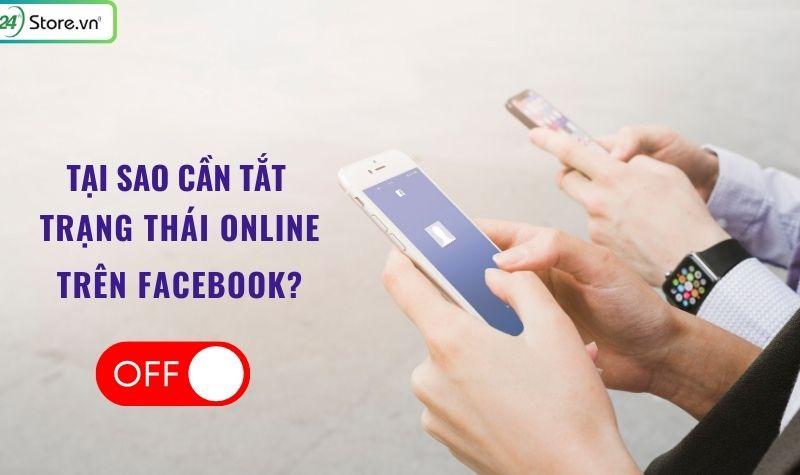
2. Lưu ý khi tắt trạng thái hoạt động trên Facebook
Cần lưu ý một số điều quan trọng sau đây khi tiến hành tắt trạng thái online trên Facebook:
- Bạn nên tắt đi tất cả thiết bị kết nối với tài khoản Facebook điển hình như laptop hoặc máy tính cá nhân. Nếu chỉ tắt trên một thiết bị thì trạng thái hoạt động vẫn hiển thị khi truy cập vào Facebook trên một thiết bị khác.
- Khi tắt trạng thái hoạt động, đồng thời sẽ không còn nhìn thấy trạng thái Messenger online của bạn bè và người khác cũng sẽ không thể nhìn thấy chấm xanh.
- Chức năng này không hề ảnh hưởng đến trạng thái hoạt động trên Messenger. Khi đó, người dùng vẫn có thể giữ liên lạc với bạn bè, gia đình và đồng nghiệp bình thường.
Bên cạnh đó, để trang cá nhân Facebook của bạn thêm thu hút và tăng view cho story, hãy thử ngay cách tạo tin nổi bật trên Facebook cực đơn giản và nhanh chóng.

3. Cách tắt trạng thái online trên Facebook bằng điện thoại iPhone, Android
Khi thực hiện tắt trạng thái online trên điện thoại thì khi thực hiện truy cập Facebook trên thiết bị máy tính vẫn có thể hiện trạng thái hoạt động. Vì vậy bạn cần biết cách tắt trạng thái online hoàn toàn trên tất cả các thiết bị.
3.1. Tắt trạng thái online trên ứng dụng Facebook
Sau đây là các bước hướng dẫn thật chi tiết về cách tắt trạng thái hoạt động tại ứng dụng Facebook trên điện thoại.
Bước 1: Đầu tiên, bạn cần truy cập vào ứng dụng Facebook > Sau đó chọn biểu tượng 3 dấu gạch ngang (Menu) trên góc phải màn hình.

Bước 2: Chọn vào Cài đặt & quyền riêng tư > Chọn Cài đặt > Nhấn vào Trạng thái hoạt động.
Để có được nhiều lượt tương tác hơn cho các bài viết trên Facebook của mình, hãy bỏ túi ngay khung giờ vàng đăng bài Facebook chuẩn và hiệu quả nhất từ 24hStore tổng hợp.

Bước 3: Tại giao diện, bạn Gạt công tắc sang bên trái để tắt trạng thái hoạt động > Nhấn Tắt > Hoàn tất. Ngoài ra, Để lọc các bài viết không phù hợp và làm mới trang cá nhân trở nên thu hút hơn, đừng quên cách xóa bài đăng trên Facebook hàng loạt nhanh chóng và tiện lợi.
Nếu muốn có những bài post hot hit trên Facebook, đừng quên bí kíp cách tạo dáng chụp ảnh chuẩn đẹp với đa dạng chủ đề và bối cảnh mới nhất cho bạn tham khảo, bạn cũng có thể thử ý tưởng chụp ảnh với hoa, tại quán cafe, đi picnic,...để có nhiều bức ảnh xinh mới mẻ.

3.2. Tắt hiển thị online trên ứng dụng Messenger
Khi đã thực hiện tắt trạng thái hoạt động trên Facebook, bạn vẫn cần thao tác tắt hiển thị trên Messenger. Dưới đây là các bước thực hiện.
Bước 1: Tương tự, bạn hãy truy cập vào Messenger để bắt đầu thao tác > Chọn vào biểu tượng 3 gạch ngang trên góc phải màn hình.
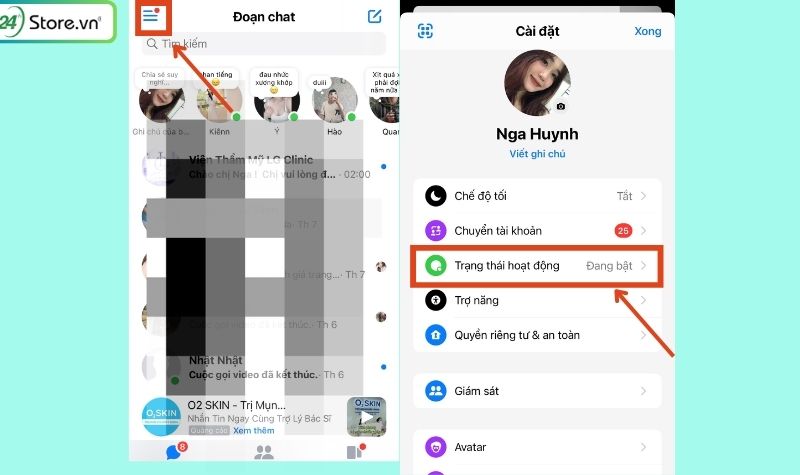
Bước 2: Tiếp tục chọn vào biểu tượng bánh lăn (Cài đặt) > Nhấn vào mục Trạng thái hoạt động đang hiển thị trên giao diện > Bạn gạt công tắc qua bên trái để tắt > Xác nhận bằng nút Tắt.
Ngoài ra, để lọc liên lạc làm phiền trên Zalo, hãy xem ngay cách hủy kết bạn trên Zalo cực đơn giản.
Tham khảo ngay cách ẩn bạn bè trên Facebook cực dễ.

4. Cách tắt trạng thái online trên Facebook bằng máy tính, laptop
Bên cạnh cách tắt hoạt động Facebook trên điện thoại thì vẫn cần tắt trên thiết bị máy tính. Sau đây là các bước tắt hoàn toàn trạng thái online trên máy tính một cách nhanh chóng.
Bước 1: Sử dụng trình duyệt web để đăng nhập vào tài khoản Facebook, có thể dùng Chrome, Cốc cốc…
Bước 2: Khi đã đăng nhập thành công > Vào biểu tượng tin nhắn > Chọn biểu tượng 3 chấm để di chuyển đến phần Cài đặt chat.

Bước 3: Lúc này, bạn chỉ cần nhấn vào mục “Trạng thái hoạt động: Đang bật”.

Bước 4: Facebook sẽ gợi ý 3 lựa chọn và bạn sẽ chọn 1 trong 3 để ẩn nick Facebook không cho người khác thấy.
Bước 5: Khi đã hoàn tất lựa chọn > Nhấn vào nút OK để xác nhận kích hoạt > Hoàn tất.
Xem thêm: Cách bật tắt chế độ chuyên nghiệp của Facebook trên iPhone

5. Làm sao để biết người khác tắt trạng thái hoạt động trên Facebook?
Có 4 cách để biết người khác tắt trạng thái online trên Facebook:
5.1. Dựa vào số phút online
Nếu như bạn bè không ẩn trạng thái online và người dùng sẽ biết được qua số phút online của họ. Còn đối với những người đã tắt đi thì mặc định bạn sẽ không nhìn được thời gian hoạt động của họ. Chỉ cần tìm kiếm tên người muốn kiểm tra ở Danh bạ và theo dõi xem có hiện thời gian lần cuối họ online không. Nếu không hiện thì đồng nghĩa họ đã tắt chế độ này.
5.2. Dựa trên trạng thái gửi tin nhắn
Khi gửi tin nhắn cho bạn bè, chỉ cần xem trạng thái là biết được họ đã nhận được hay chưa. Đây không phải điều ai cũng biết.
- Tin đã gửi: Tin nhắn đã gửi thành công nhưng người nhận chưa online hoặc thiết bị của họ chưa kết nối Internet.
- Tin đã chuyển: Thiết bị của họ vẫn còn Wifi, 4G hay Messenger và Facebook vẫn đang trong trạng thái bật. Lúc này tin nhắn đã được nhận và nếu đối phương không xuất hiện chấm xanh hoạt động có nghĩa là hok đã ẩn trạng thái.

5.3. Khi bạn bè phản hồi tin nhắn
Nếu họ vẫn đang trong trạng thái nhắn tin bình thường nhưng không hiện chấm xanh online thì có lẽ họ đang tắt trạng thái hoạt động trên Facebook.
5.4. Dùng công cụ theo dõi
Nếu chỉ dựa vào những dấu hiệu trên thì có thể sẽ không dám chắc rằng người đó có tắt chế độ hoạt động không. Bạn hoàn toàn có thể sử dụng các công cụ giúp theo dõi hành vi tương tác của người khác nếu như không chắc chắn. Nhưng cách này được xem là xâm hại quyền riêng tư của người khác và Facebook cũng đã chặn các công cụ này kể từ ngày 6/6/2019 để đảm bào quyền của người dùng Facebook.

6. Một số câu hỏi liên quan
6.1. Tại sao ẩn tài khoản trên điện thoại và laptop nhưng vẫn hiện online?
Điều này xảy ra khi người dùng đăng nhập Facebook tại tài khoản khác điển hình như thiết bị máy tính bảng… nhưng quên đăng xuất thì sẽ hiện đang online.
6.2. Làm sao ẩn trạng thái online trên Messenger với một vài người nhất định?
Bạn chỉ có thể thực hiện ẩn trạng thái online trên Messenger với thiết bị máy tính bằng cách nhập tên liên hệ của họ. Tại bước 3 của phần 3 sẽ có 3 tùy chọn như sau:
- "Trạng thái hoạt động: ĐANG BẬT": Khi bấm chuyển công tắc, trạng thái online sẽ được ẩn với tất cả bạn bè trên Facebook.
- "Trạng thái hoạt động: ĐANG BẬT với một số người": Bạn có thể chọn một vài người cụ thể để hiển thị trạng thái online.
- "Trạng thái hoạt động: ĐANG TẮT với một số người": Bạn chọn một vài người dùng trên Facebook để ẩn trạng thái online.

6.3. Tại sao người dùng lại tắt trạng thái hoạt động trên Facebook?
Biểu tượng chấm xanh đồng nghĩa với việc đang trong trạng thái hoạt động. Điều này có thể khiến một số người dùng khó chịu vì để lộ vấn đề cá nhân. Cho nên sẽ muốn tắt đi để người khác không biết.
Ngoài ra, một số người còn bị làm phiền bởi còn hiện chấm xanh dẫn đến tin nhắn kéo đến. Việc tắt trạng thái hoạt động giúp cho người dùng có được không gian riêng, không bị làm phiền khi làm việc và học tập.
7. Tạm kết
Hy vọng bạn sẽ thực hiện thành công với những cách tắt trạng thái online trên Facebook cực đơn giản này. Nếu thấy bài viết bổ ích đừng quên chia sẻ và theo dõi chúng tôi để cập nhật những thông tin mới, hay nhất. Ngoài ra, đang có dự định lên đời iPhone thì hãy đến ngay cửa hàng 24hStore gần nhất để tậu ngay và còn có cơ hội nhận được nhiều ưu đãi hấp dẫn khác nhé.
Link nội dung: https://studyenglish.edu.vn/index.php/cach-tat-trang-thai-hoat-dong-tren-face-a77096.html